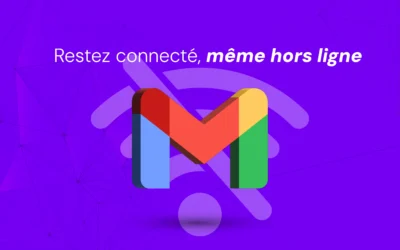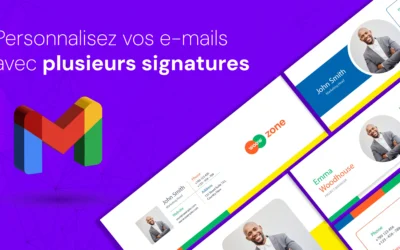Avez-vous déjà voulu envoyer un email à un moment précis, mais craignez de l'oublier ou de ne pas être disponible ? La fonction d'envoi programmé de Gmail est là pour vous aider ! Découvrez comment l'utiliser pour mieux gérer et organiser l'envoi de vos emails en choisissant exactement quand vos messages seront envoyés.
Étapes pour Programmer un Email dans Gmail
Programmer un email dans Gmail est un jeu d'enfant. Suivez ces étapes simples pour vous assurer que vos messages arrivent au moment idéal :
1. Rédigez Votre Email
Commencez par rédiger un nouvel email ou répondre à un email existant.
2. Accédez à l'Option de Programmation
Une fois que vous avez terminé de rédiger votre message, cliquez sur la petite flèche située à côté du bouton "Envoyer" pour accéder à l'option "Programmer l'envoi".
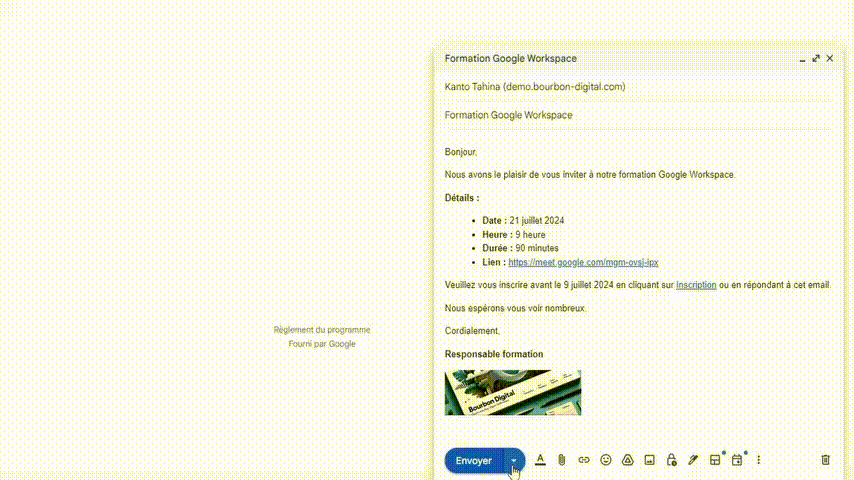
3. Programmez l'Envoi
Sélectionnez "Programmer l'envoi" et choisissez la date et l'heure auxquelles vous souhaitez que votre email soit envoyé. Gmail vous permet de sélectionner parmi des horaires prédéfinis ou de spécifier une date et une heure personnalisées.
4. Gérez les Emails Programmés
Après avoir programmé un email, une nouvelle étiquette intitulée "Planifié" apparaîtra dans votre interface Gmail. Vous pouvez y consulter vos emails programmés, modifier les heures d'envoi ou annuler la programmation si nécessaire.
Avantages de l'Envoi Programmé d'Emails dans Gmail
1. Amélioration de la Gestion du Temps
La possibilité de rédiger des emails à votre convenance et de les programmer pour qu'ils soient envoyés à des moments optimaux pour vous et vos destinataires aide à la gestion du temps et au respect des délais.
2. Communication Optimisée
Cette fonctionnalité garantit que vos emails arrivent aux moments les plus opportuns, évitant les retards de communication ou les messages perdus dans des boîtes de réception encombrées.
3. Flexibilité et Organisation
En programmant vos emails, vous pouvez planifier des communications importantes à l'avance sans avoir besoin d'être présent devant votre ordinateur à l'heure exacte de l'envoi.
Conseils pour Tirer Parti de l'Envoi Programmé
-
Programmez des Emails Importants : Utilisez l'envoi programmé pour des emails critiques qui doivent arriver à des moments précis, comme les mises à jour de projets, les rappels de réunions ou les annonces urgentes.
-
Évitez les Heures de Pointe : Programmez vos emails pour qu'ils soient envoyés en dehors des heures de pointe afin d'éviter qu'ils ne se perdent dans une inondation d'autres messages. Pensez aux fuseaux horaires et aux heures de travail typiques de vos destinataires pour vous assurer que votre email soit remarqué.
-
Utilisez les Notifications de Rappel : Configurez des notifications de rappel pour vous assurer de faire un suivi des réponses importantes ou de prendre les actions nécessaires après l'envoi de votre email programmé.
Conclusion
La fonction d'envoi programmé de Gmail est un outil puissant pour améliorer votre productivité et votre organisation. En vous permettant de planifier la livraison de vos emails, vous pouvez vous assurer que vos messages arrivent aux moments les plus opportuns, améliorant ainsi la communication avec vos collègues, clients ou partenaires. Suivez ces étapes simples et conseils pour tirer le meilleur parti de cette fonctionnalité et élever vos compétences en gestion du temps et en communication.